Seu notebook não quer mais funcionar? As possíveis causas podem ser diferentes: erros nos arquivos do sistema ou no registro do Windows, bibliotecas corrompidas e arquivos ausentes, arquivos excluídos acidentalmente e assim por diante. Portanto? A melhor coisa a fazer nestes casos, para restaurar o sistema operacional à eficiência máxima é, após fazer um backup, restaurar usando uma imagem de disco que você criou ou usar o software fornecido. Com esta segunda solução restaurar um notebook para as condições de fábrica, ou seja, como se fosse um computador recém-adquirido, é possível. Como fazer isso? Não se preocupe, com as dicas que vou dar vocês vão entender como reiniciar um notebook com total segurança em algumas etapas simples.
A formatação de um PC costuma causar muita ansiedade, principalmente para usuários menos experientes, tanto no que diz respeito ao procedimento de instalação, quanto no que diz respeito à possível perda de dados importantes.
Como reiniciar um Notebook

Antes de prosseguir com a formatação ou restauração do sistema operacional, é sempre melhor fazer um backup de seus dados. Além dos disponibilizados pelo Windows, existem aqueles instalados diretamente nos notebooks pelos fabricantes ou já existentes no mercado. Por fim, se você realmente deseja adotar um método simples e indolor, pode usar um pendrive do tamanho que achar mais adequado para a quantidade de dados que precisa salvar.
Se você não compra um notebook há muito tempo, sabe que os CDs / DVDs de recuperação não são mais fornecidos com o notebook. Uma política adotada por todos os fabricantes, exceto a Asus, que prefere deixar ao usuário a capacidade de criar um conjunto de discos de recuperação assim que o laptop for inicializado pela primeira vez.
Felizmente, o manual fornecido com o notebook explica em detalhes o procedimento para a realização de um Recuperacao de emergência por meio de uma combinação de teclas na inicialização. Isso é possível graças a um partição oculta do disco rígido que contém uma imagem de backup do próprio sistema no momento em que foi enviado da fábrica.
Para acessar esta função você precisa conhecer o procedimento do notebook em uso, que muda naturalmente de marca para marca. Para cada notebook, uma vez iniciado o procedimento de reset, através do software de fábrica, basta seguir os passos necessários.
Para redefinir um notebook Acer, basta digitar a entrada no campo Iniciar Pesquisa Recuperacao e inicie a suíte Acer eRecovery em. Assim que a interface do programa estiver aberta, você precisará clicar no botão Redefinir o sistema para os padrões de fábrica.
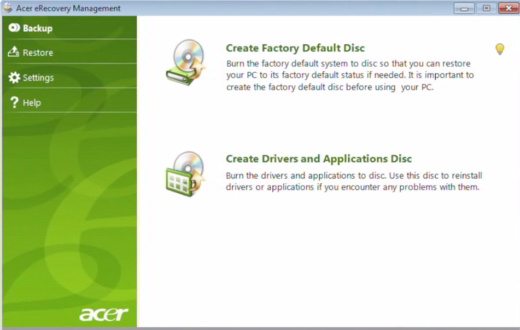
Uma mensagem irá avisá-lo de que o PC será reiniciado e posteriormente reinicializado. Pressione Si e depois no botão Começo.
Para redefinir um notebook HP, basta digitar no campo Pesquisar por Começar, Recuperacao e iniciar o programa Recuperacao Novos Negócios. Na coluna Eu preciso de ajuda imediatamente selecione a opção restauração di Sistema começar.
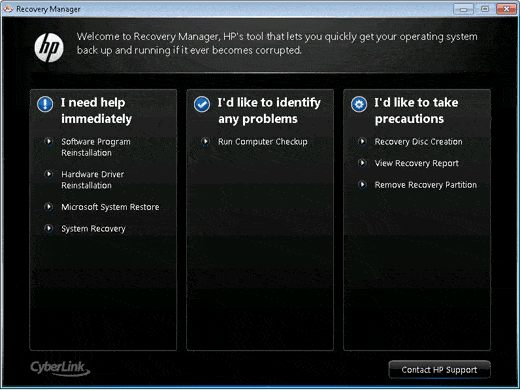
Você será solicitado a confirmar a redefinição. Selecione primeiro Si e então clique em para a frente. Seu PC será reiniciado e você pode fazer backup de seus dados pessoais antes de reiniciar. Em seguida, clique em para a frente. O processo agora encontrará automaticamente a partição de recuperação e iniciará o processo. Ao terminar, o processo de restauração será iniciado.
Para restaurar um caderno Sony, basta digitar no campo Pesquisar por Início: vá para cuidados e clique em Vaio Cuidado.
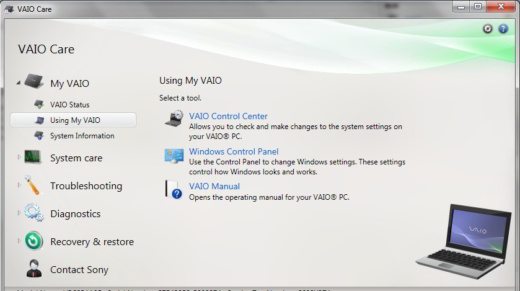
Na coluna que aparecerá à direita da tela, clique em Ferramentas Avançadas. Neste ponto, a tela se expandirá: a seguir, clique em Recuperação e recuperação para iniciar a operação.
Para abrir uma janela que irá avisá-lo que após a reinicialização todos os dados no PC serão excluídos, pressione Restaurar computador. Clique em Si, o seu computador irá reiniciar e iniciar o processo.
Ao reiniciar, clique em Mago iniciar a recuperação. Se você salvou nossos dados, clique em ignorar recuperação, caso contrário, selecione, Si para iniciar a recuperação. Neste ponto, escolha os arquivos a serem salvos antes de restaurar. Clique em Avançar para iniciar o processo.
Quanto a outros fabricantes de notebooks, você deve procurar:
- ASUS - Partição de recuperação ASUS
- Dell - Dell Factory Image Restore
- Toshiba - Toshiba HDD Recovery
- Lenovo - Lenovo Recovery
Como restaurar um Mac
Se você deseja restaurar um Mac, você pode usar a ferramenta Recuperação OS X. Você pode acessá-lo pressionando os botões na inicialização CMD + R então selecione o disco Recuperacao HD.
Uma tela com uma lista de opções aparecerá:
- restauração começando com um backup do Time Machine;
- Reinstalação Mac OS X;
- Solicite ajuda online da equipe da Apple;
- Acesso a Utilitário de Disco.
Para restaurar um Mac escolha o último item Utilitário de Disco e pressione Continuando.
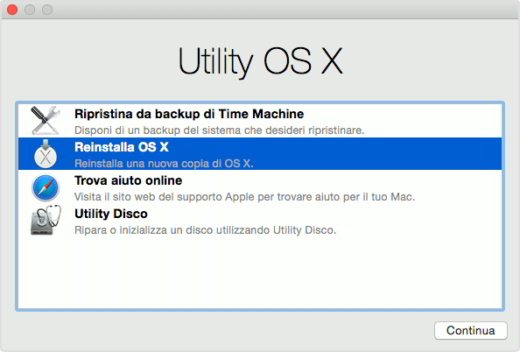
No menu Disco-utilitário vá para o item Inicializar e escolha o formato Mac OS Extended (registrado), dê um nome ao disco rígido e pressione em Inicializar. Assim que o HD for inicializado, saia utilidade Disco e selecione a instalação de um backup de Horário Lavagem ou reinstalar o sistema operacional do zero.
No primeiro caso você pode restaurar um Mac a partir de um backup do Time Machine seguindo as instruções na tela. No final, tudo voltará ao estado de fábrica.
No segundo caso, você pode restaurar um Mac reinstalando da zero il sistema operativo OS X ou recarregando OS X de servidores Apple com conexão ADSL rápida ou se você tiver um DVD ou pendrive USB com OS X presente, você pode selecionar Reinstalar o OS X e siga o procedimento de instalação até o fim.
Caso seu Mac não tenha o Recovery OS X, você pode baixá-lo desta página.
Deprecated: Automatic conversion of false to array is deprecated in /home/soultricks.com/htdocs/php/post.php on line 606

























